Mimo że twórcy nadal mają problemy z tym, jak Youtube jest uruchamianie rzeczy na zapleczu, co nie zmieniło usługi z mniej użytecznej. YouTube to jedna z najbardziej rozrywkowych aplikacji dostępnych w App Store, ale w jej rękawach kryje się kilka sztuczek.
Kilka miesięcy temu aplikacja odnotowała niewielki spadek użycia i pobrań z powodu problemów z baterią, które nękają urządzenia. Zmusiło to Google do zaktualizowania aplikacji YouTube, a wraz z aktualizacja do wersji 12.45, te problemy z baterią zostały rozwiązane.
Przechodząc do zabawnych rzeczy, przyjrzymy się niektórym ukrytym wskazówkom i wskazówkom, dzięki którym YouTube będzie dla Ciebie wart jeszcze więcej.
Zawartość
- Zmień jakość odtwarzania wideo YouTube w sieci
- Pobieraj filmy bez YouTube Red
-
Pobierz teraz tryb ciemny YouTube!
- Powiązane posty:
Zmień jakość odtwarzania wideo YouTube w sieci
Chociaż coraz więcej przewoźników wprowadza „nieograniczone” plany, wciąż są ludzie, których nie stać na wysokie ceny. Oznacza to, że więcej klientów korzysta z planów komórkowych z ograniczoną pojemnością danych. Aby temu przeciwdziałać, wiele aplikacji, w tym YouTube, zablokowało możliwość zmiany jakości wideo w sieciach komórkowych.

Ostatnio pojawiły się doniesienia, że możesz teraz zmienić jakość odtwarzania swoich ulubionych filmów z YouTube i zostały one potwierdzone. Na wszystkich naszych wewnętrznych urządzeniach z systemem iOS możesz teraz zmieniać jakość odtwarzania filmów, nawet jeśli nie masz połączenia z siecią Wi-Fi.
Oto jak możesz to zrobić:
- Wybierz film z YouTube do odtworzenia
- Stuknij przycisk przepełnienia z trzema kropkami w prawym górnym rogu
- Wybierz „Jakość”
- Wybierz odpowiednią rozdzielczość
- Zysk!
Oczywiście zrobienie tego zmusi wideo do buforowania do wybranej rozdzielczości. Będziesz jednak mógł oglądać swoje ulubione treści w najwyższej możliwej jakości. Pamiętaj tylko, że spowoduje to wykorzystanie większej ilości danych mobilnych, gdy będziesz poza domem.
Pobieraj filmy bez YouTube Red
Ta kolejna funkcja została trafiona lub chybiona dla niektórych osób i jest to możliwość pobierania filmów do oglądania w trybie offline. Była to funkcja dostępna na YouTube przez jakiś czas, ale potem Google wprowadził YouTube Red i wszystko się zmieniło.
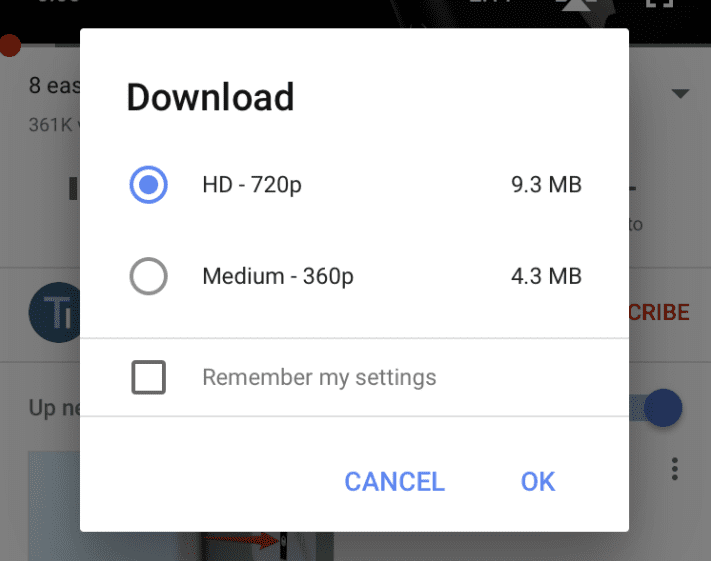
W przypadku większości subskrybentów YouTube nie możesz pobierać filmów z YouTube do oglądania offline, chyba że zarejestrujesz się w subskrypcji YouTube Red. Wygląda jednak na to, że niektórzy ludzie mogli ostatnio pobierać filmy do oglądania offline, nawet bez YouTube Red.
Jeśli chcesz sam sprawdzić tę funkcję, wykonaj następujące kroki:
- Wybierz film z YouTube do odtworzenia
- Stuknij przycisk „Pobierz” pod tytułem wideo
- Wybierz odpowiednią rozdzielczość
- Zysk!

Problem polega na tym, że ta funkcja nie pojawiła się oficjalnie dla wszystkich. W rzeczywistości na moim wolnym koncie YouTube nadal jestem proszony o zarejestrowanie się w bezpłatnej wersji próbnej YouTube Red, zanim będę mógł pobierać filmy do konsumpcji w trybie offline. Wszystko to oznacza, że YMMV (Twój przebieg może się różnić) i może nie być jeszcze dostępne dla wszystkich.
ZWIĄZANE Z:
Pobierz teraz tryb ciemny YouTube!
Prawdopodobnie najbardziej pożądaną funkcją dla wiernych YouTube (lub dowolnej aplikacji na iPhone'a) jest tryb ciemny. Google od jakiegoś czasu pracuje nad wdrożeniem tej funkcji zarówno na iOS, jak i na Androida i być może zbliżamy się do oficjalnej premiery.
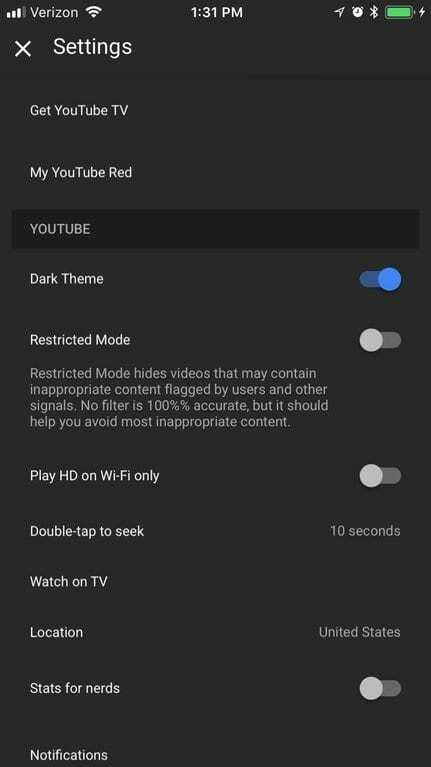
Ludzie z Reddit potwierdzili, że w menu Ustawienia jest teraz opcja Tryb ciemny, ale wydaje się, że jest to wdrażanie etapowe. Oto kroki, które należy wykonać, aby sprawdzić opcję trybu ciemnego:
- Otwórz YouTube
- Stuknij swoje zdjęcie profilowe w prawym górnym rogu
- Wybierz „Ustawienia”
- Przełącz „Ciemny motyw”
- Cieszyć się!
Jak wspomnieliśmy powyżej, wydaje się, że jest to wdrażanie etapowe, co oznacza, że nie wszyscy mają jeszcze dostępną opcję Dark Theme w aplikacji YouTube. Istnieje jednak fajne obejście, z którego możesz skorzystać, jeśli chcesz uzyskać dostęp do YouTube w trybie pseudo-ciemnym.
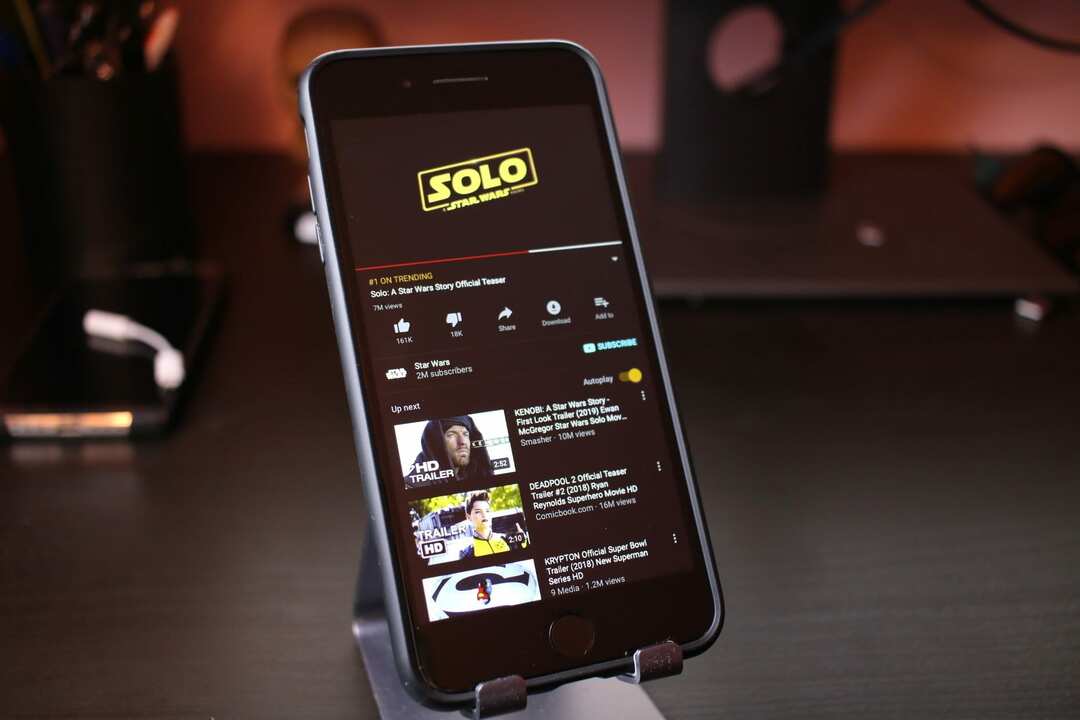
Ta metoda wykorzystuje wbudowaną w iPhone'a Inteligentne odwrócenie, który można aktywować lub dezaktywować, klikając trzykrotnie przycisk strony głównej po włączeniu. Oto kroki, aby aktywować Inteligentne odwracanie:
- Otwórz ustawienia'
- Dotknij „Ogólne”
- Dotknij „Ułatwienia dostępu”
- Przewiń w dół do „Skrótu ułatwień dostępu”
- Wybierz „Inteligentne odwrócenie kolorów”
Po włączeniu po prostu kliknij trzykrotnie przycisk Home, a funkcja Smart Invert zostanie aktywowana. Umożliwi to korzystanie z aplikacji YouTube w trybie pseudo-ciemnym, chociaż niektóre kolory mogą wyglądać nieco krzywo. Z drugiej strony będziesz mieć całkowicie ciemne wrażenia z YouTube, nawet podczas przewijania sekcji komentarzy.
Ponieważ coraz więcej użytkowników Reddita zgłasza, że Tryb ciemny trafia na urządzenia, trzymam kciuki za niedługo pełne wdrożenie. Niemniej jest to szybkie, małe obejście, które pomoże Ci zaoszczędzić czas pracy baterii na dłuższą metę.
Chociaż to tylko niektóre z najlepszych sztuczek, które pozwolą Ci w pełni wykorzystać możliwości YouTube, chcemy Cię poznać! Daj nam znać o niektórych swoich ulubionych poradach i trikach YouTube w komentarzach poniżej.
Andrew jest niezależnym pisarzem mieszkającym na wschodnim wybrzeżu Stanów Zjednoczonych.
Przez lata pisał dla różnych witryn, w tym iMore, Android Central, Phandroid i kilku innych. Teraz spędza dni pracując dla firmy HVAC, a nocami dorabia jako niezależny pisarz.